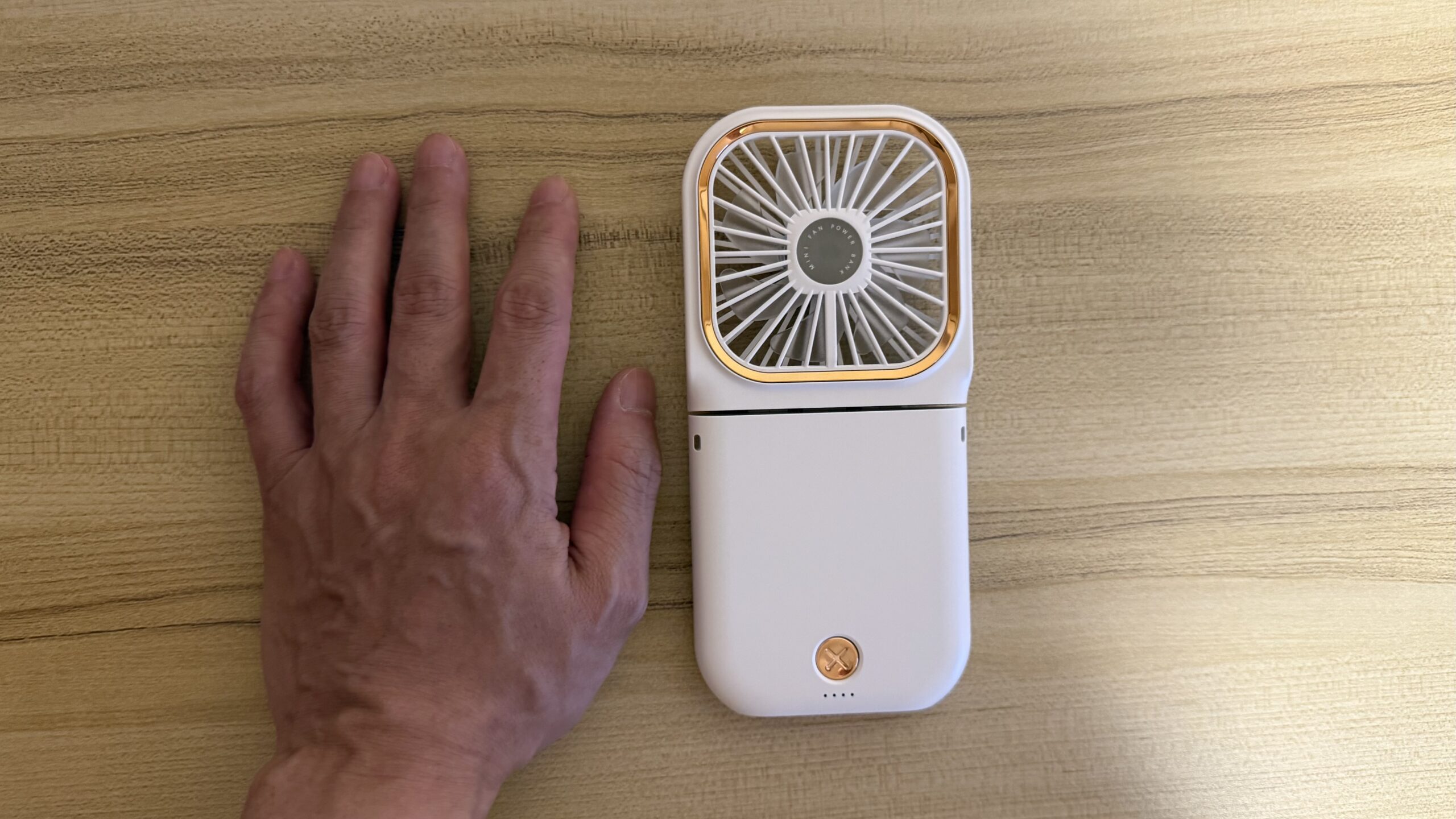”リンカー”は便利です。”アフィリエイトリンク”を生成する”プラグイン”です。
楽天、ヤフーショッピング、Amazonの三大オンライン通販サイトで同じ商品を比較して見やすくする事でお買い物を楽にしてくれます。
実際にはこんな感じで購買意欲も沸きます。
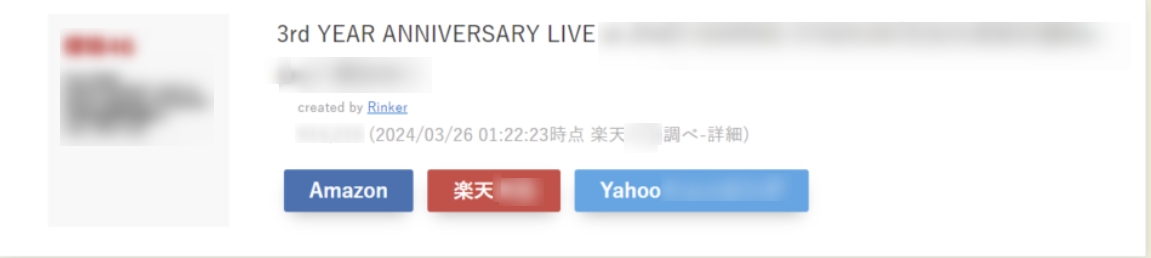
今回はこの”アフェリエイトリンク”の作成方法を綴りたいと思います。
目次
フロー
今回の疑問・悩みを解決するのは”ややこしい”ので前提条件までは確認していただくとスムーズです。
以下の条件を整える審査以外の手続きは比較的簡単なのでご安心ください。
前提
- ”Amazonアソシエト”の審査は通っているが”API”(アクセスキーとシークレットキー)は持っていない。
- ”ヤフーショッピング”のリンク提携先”バリューコマース”の申請も通っている。
- ”楽天アフィリエイト”の審査も通っている。
- ”バリューコマース”と”楽天アフィリエイト”に関しては”リンカー”と紐つけ完了している。
疑問・悩み
ここまでは進める事ができたが”リンカー”を使って”アフィリエイトリンク”をどうやって作っていいのかわからない。進まない。
解決します

この条件で”リンカー”を用いて”アフィリエイトリンク”を作る記事が少なかったので今回はこの問題を解決する方法を綴りたいと思います。
では実践に参りましょう。
実践
STEP
ここではまず”Amazon”で比較したい”商品名をコピー”します。


STEP
ワードプレスの編集画面サイドバーから”リンカーの商品リンク”をクリックします。
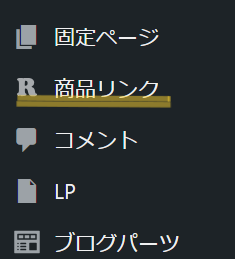
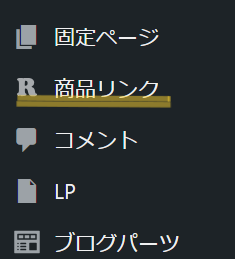
STEP
”新規投稿”をクリックします。
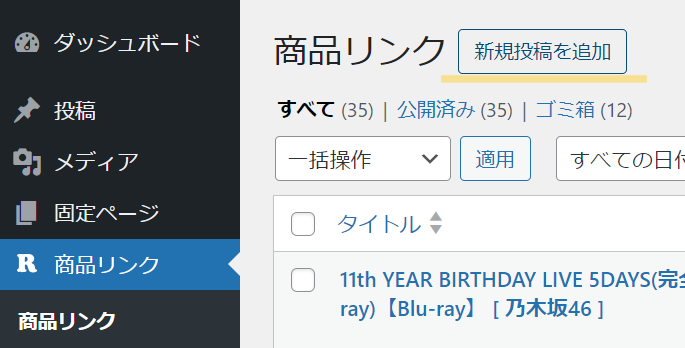
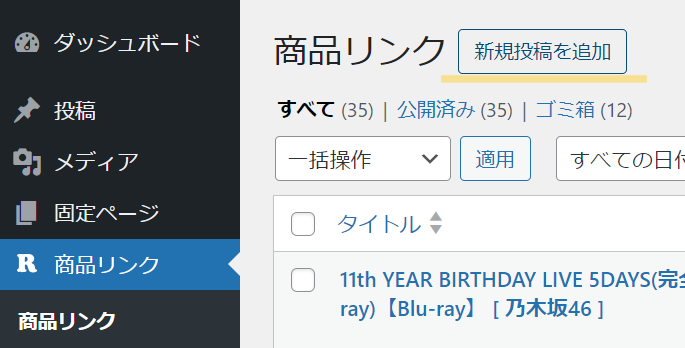
STEP
こちらの画面に変わるので”商品情報を取得”をクリックします。
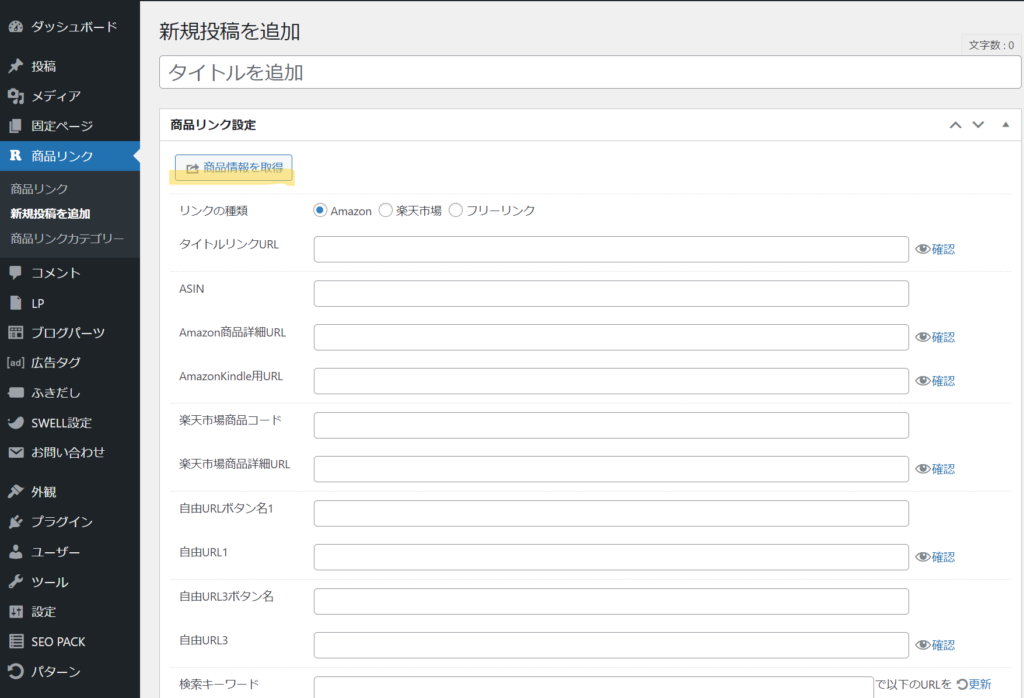
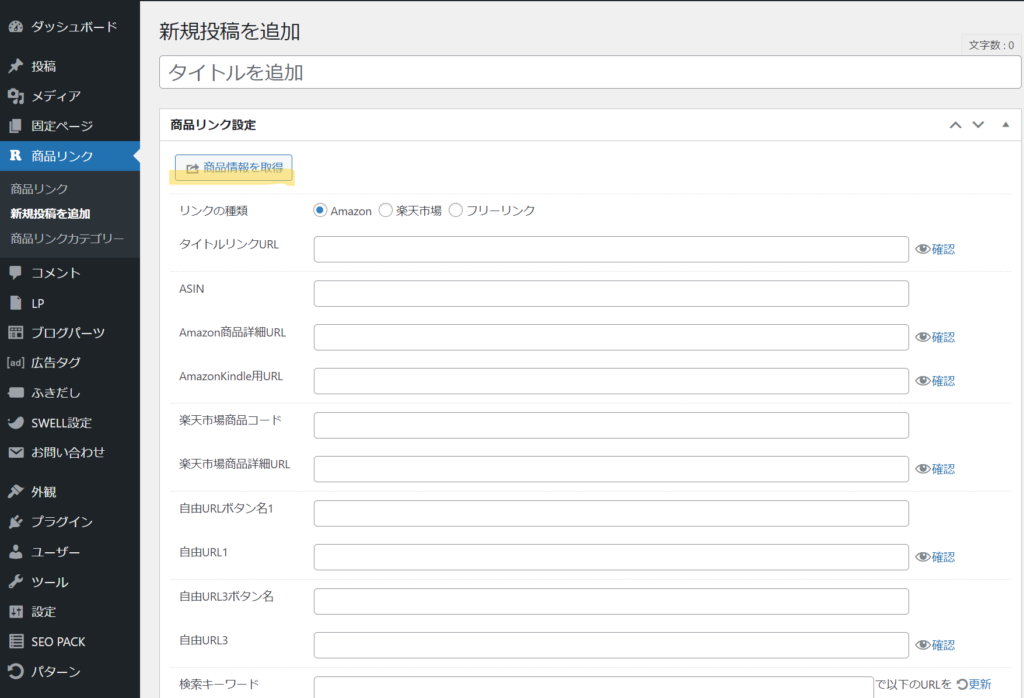
STEP
こちらの画面に変わるので”楽天市場から商品検索”をクリックします。
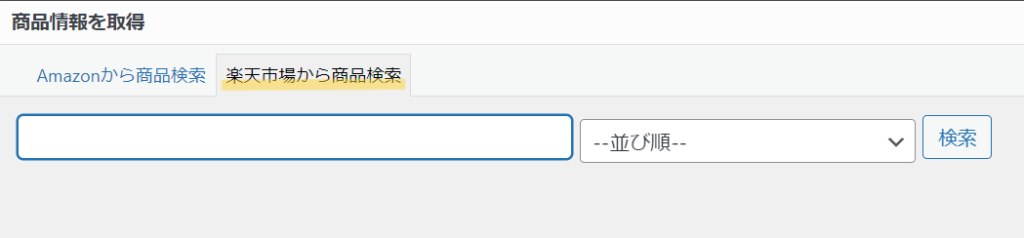
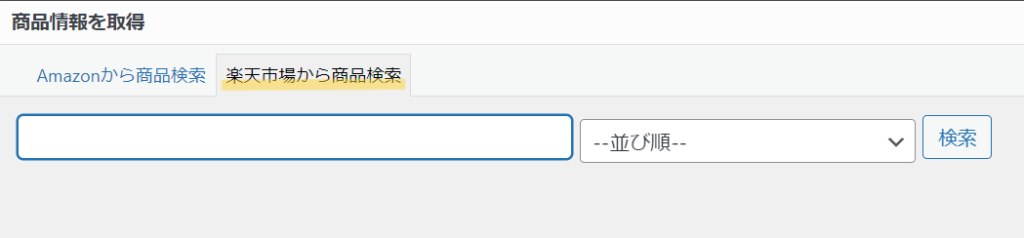
STEP
先ほどコピーした”商品名”をペーストします。


STEP
”検索”をクリックします。
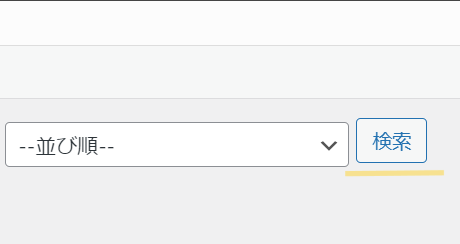
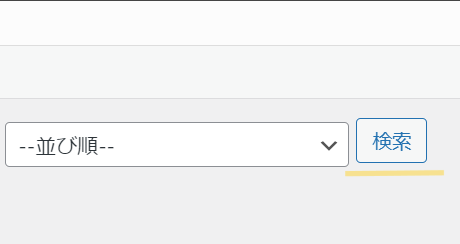
STEP
”検索”の結果がリストされます。このリストの中で”Amazonで選んだ商品”と比較できる”楽天の商品”を見つけます。
決定したら”商品リンクを追加”をクリックします。
決定したら”商品リンクを追加”をクリックします。
- ”ヤフーショッピング”の商品は”楽天の商品”を選んだ段階で”リンカー”が自動的に選んでくれます。
- Amazonの商品も”リンカー”が自動で選んでくれるのですが正式な”AmazonのAPI”(アクセスキーとシークレットキー)を取得していないと機能しません。
- なので裏技的に”Amazonの比較したい商品”を個別で短縮URLを生成、”自由リンク”と”自由ボタン”を利用して”アフェリエイトリンク”を完成させる流れとなります。


STEP
”自由URL”を埋める為Amazonの比較商品から”短縮URL”を生成してコピーします。
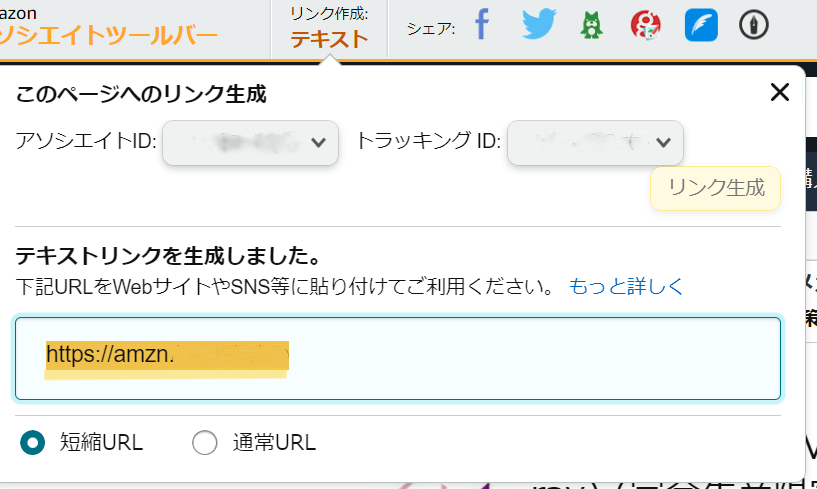
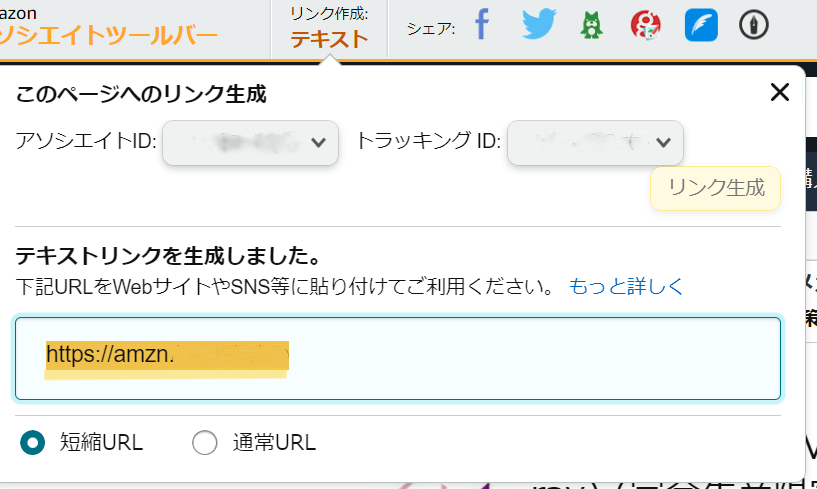
STEP
先ほどの話通りAmazonの”API”(アクセスキーとシークレットキー)がないとリンカーは機能しません。
なので編集画面に戻りまずは”リンカー”が自動で見つけた”AmazonのURL”を消します。
なので編集画面に戻りまずは”リンカー”が自動で見つけた”AmazonのURL”を消します。
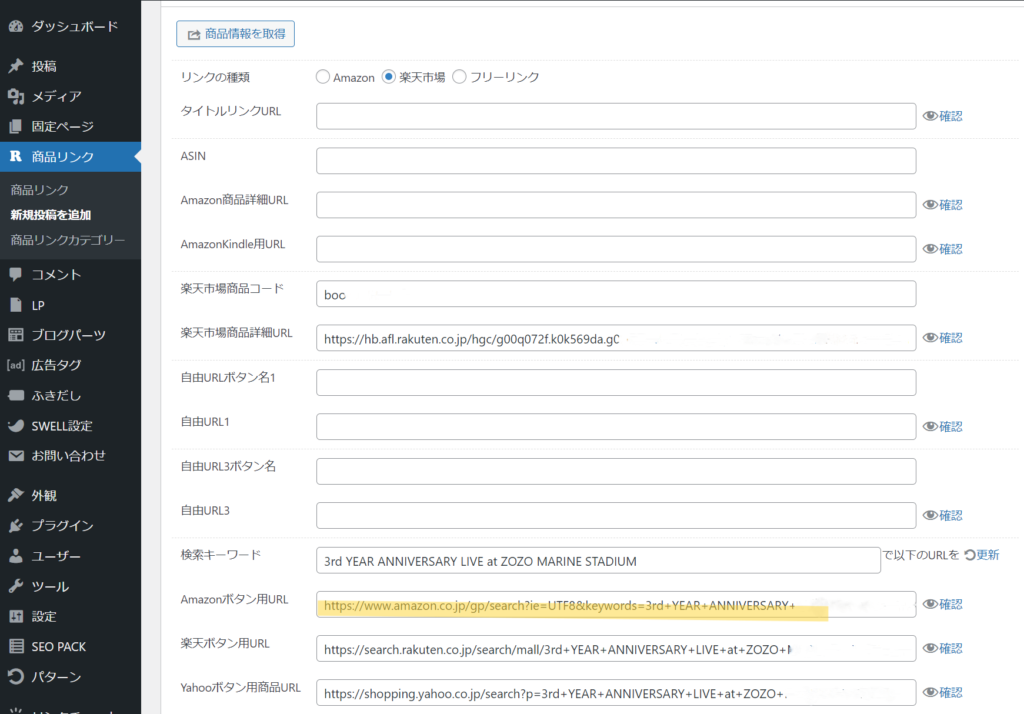
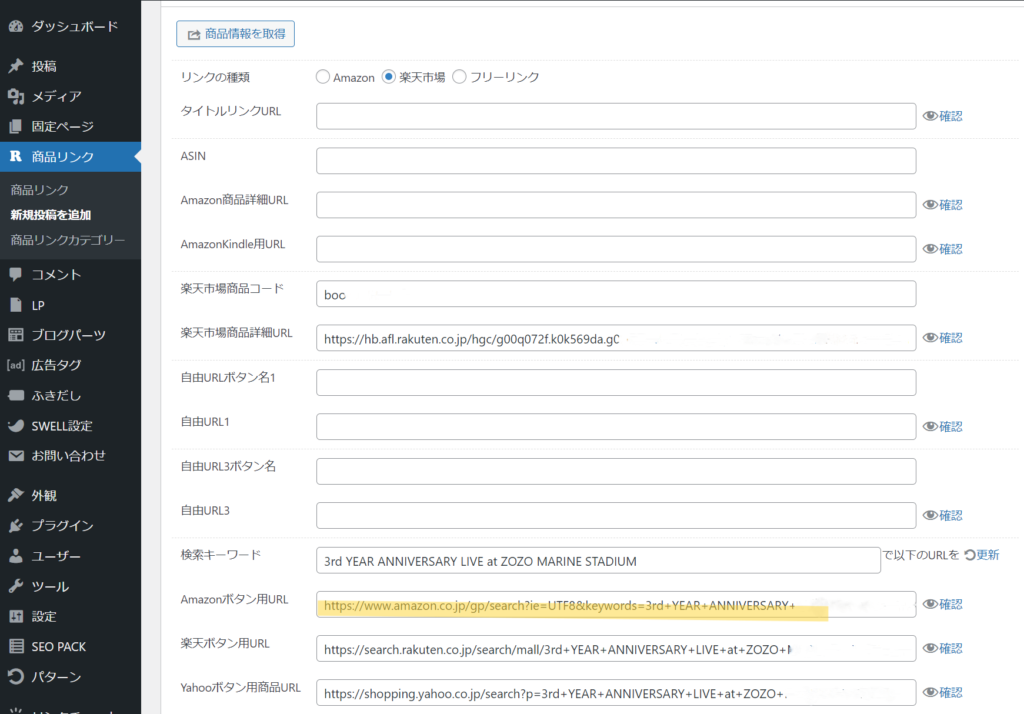
STEP
”AmazonのURL”を削除しました。
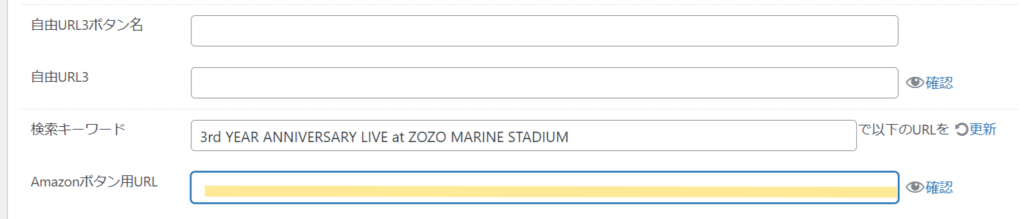
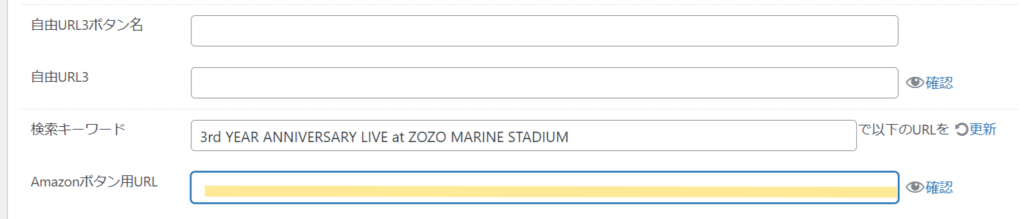
STEP
その後”自由ボタン”に”Amazon”と”自由URL”にAmazonの”短縮URL”をペーストします。
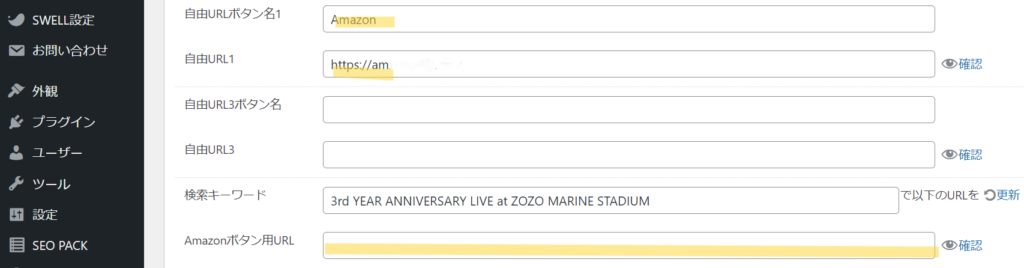
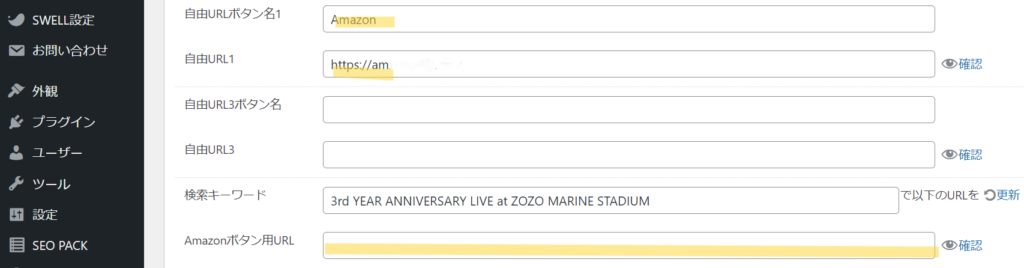
STEP
そして”公開ボタン”をクリックして完了します。
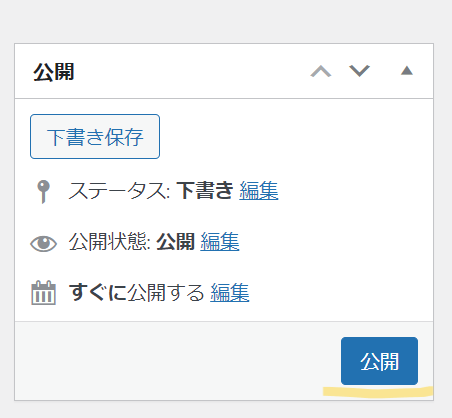
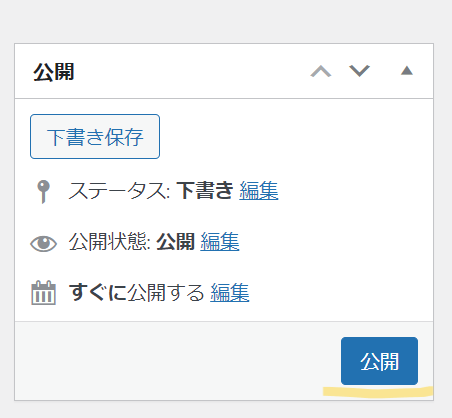
STEP
サイドバーの”商品リンク”をクリックすると”アフィリエイトリンク”の”ショートコード”が生成されています。
クリックするとコピーできます。
クリックするとコピーできます。
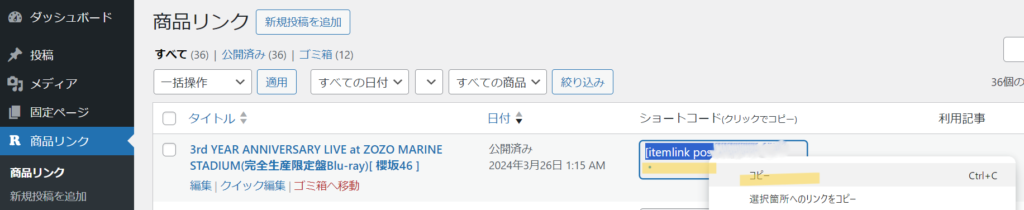
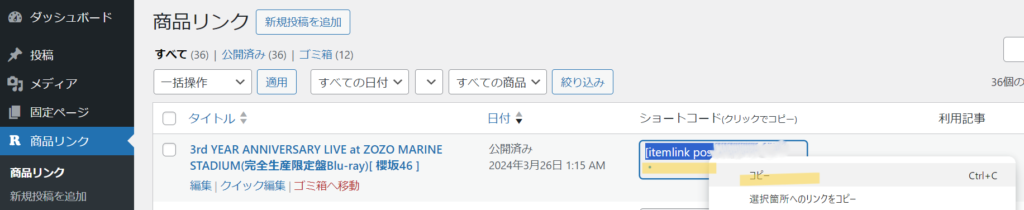
STEP
今回の”アフィリエイトリンク”を貼りたい記事の編集画面へ進んでください。
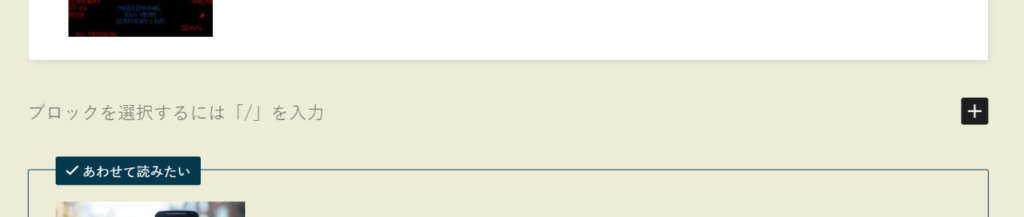
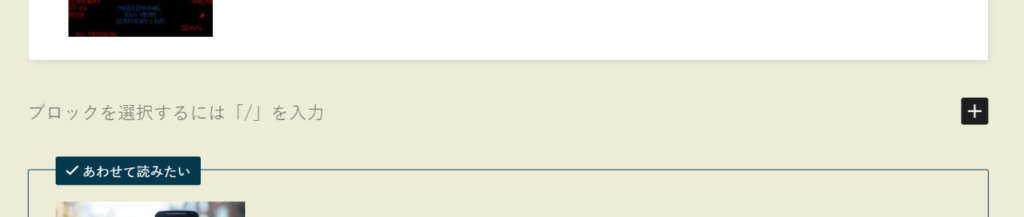
STEP
”ショートコード”を”ペースト”します。確認のため投稿画面を見ると。
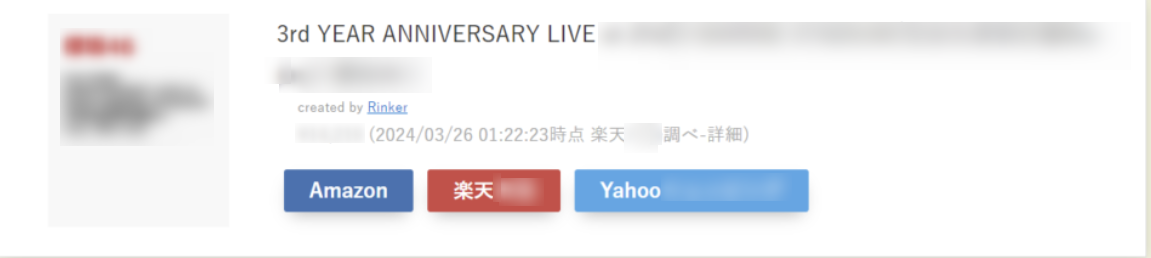
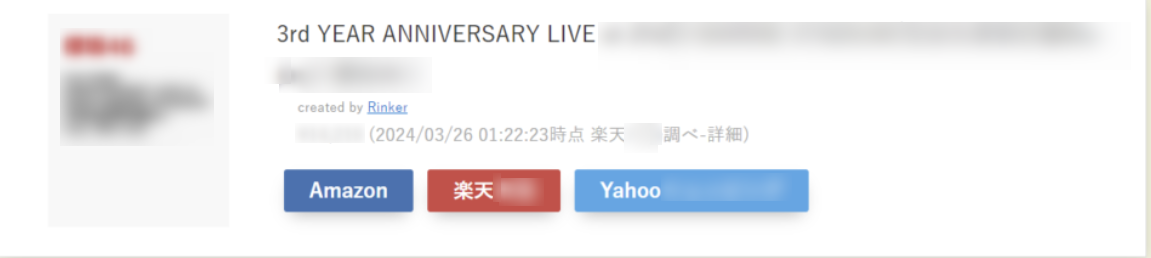
STEP
完成です。
まとめ
この流れで分かると思いますがAmazonのAPI(アクセスキーとシークレットキー)を手に入れるまでは今回の流れでなければ”リンカー”は上手く機能しません。
ではこのAmazonのAPI(アクセスキーとシークレットキー)はいつ手に入るのか?
それはAmazonの販売ノルマを達成した時になります。(一定期間で3点の販売です)
仮にノルマ達成ができない時はAmazonの”アソシエイトで発行したID”を変更した上で”0”からのやり直しになるそうです。
理由はここ近年アフィリエイトする方が増えたのでハードルを上げているそうです。



いかがでしたか?参考にしてみてくださいませ。